如何在 Antergos/Arch Linux 中使用 iPhone
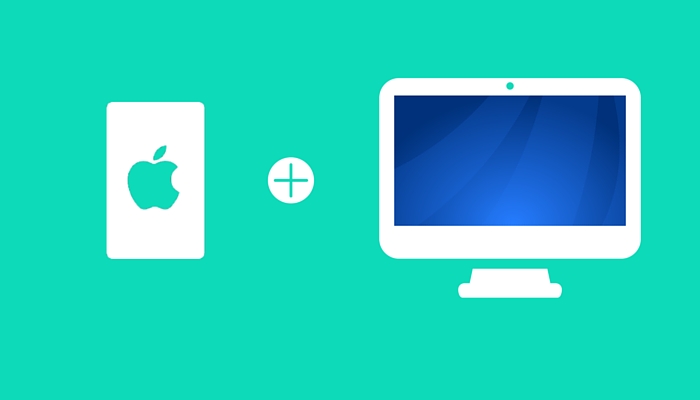
在Arch Linux中使用iPhone遇到麻烦了么?iPhone和Linux从来都没有很好地集成。本教程中,我会向你展示如何在Antergos Linux中使用iPhone,对于同样基于Arch的的Linux发行版如Manjaro也应该同样管用。
我最近购买了一台全新的iPhone 6S,当我连接到Antergos Linux中要拷贝一些照片时,它完全没有检测到它。我看见iPhone正在被充电并且我已经允许了iPhone“信任这台电脑”,但是还是完全没有检测到。我尝试运行dmseg但是没有关于iPhone或者Apple的信息。有趣的是我当我安装好了libimobiledevice,这个就可以解决iPhone在Ubuntu中的挂载问题。
我会向你展示如何在Antergos中使用运行iOS 9的iPhone 6S。这会有更多的命令行,但是我假设你用的是ArchLinux,并不惧怕使用终端(也不应该惧怕)。
在Arch Linux中挂载iPhone
第一步:如果已经插入,请拔下你的iPhone。
第二步:现在,打开终端输入下面的命令来安装必要的包。如果它们已经安装过了也没有关系。
sudo pacman -Sy ifuse usbmuxd libplist libimobiledevice
第三步: 这些库和程序安装完成后,重启系统。
sudo reboot
第四步:创建一个iPhone的挂载目录,我建议在家目录中创建一个iPhone目录。
mkdir ~/iPhone
第五步:解锁你的手机并插入,如果询问是否信任该计算机,请允许信任。
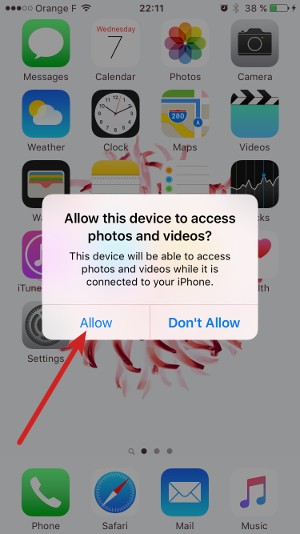
第六步: 看看这时iPhone是否已经被机器识别了。
dmesg | grep -i iphone
这时就该显示iPhone和Apple的结果了。就像这样:
[ 31.003392] ipheth 2-1:4.2: Apple iPhone USB Ethernet device attached
[ 40.950883] ipheth 2-1:4.2: Apple iPhone USB Ethernet now disconnected
[ 47.471897] ipheth 2-1:4.2: Apple iPhone USB Ethernet device attached
[ 82.967116] ipheth 2-1:4.2: Apple iPhone USB Ethernet now disconnected
[ 106.735932] ipheth 2-1:4.2: Apple iPhone USB Ethernet device attached
这意味着这时iPhone已经被Antergos/Arch成功地识别了。
第七步: 设置完成后是时候挂载iPhone了,使用下面的命令:
ifuse ~/iPhone
由于我们在家目录中创建了挂载目录,你不需要root权限就可以在家目录中看见。如果命令成功了,你就不会看见任何输出。
回到Files看下iPhone是否已经识别。对于我而言,在Antergos中看上去这样:
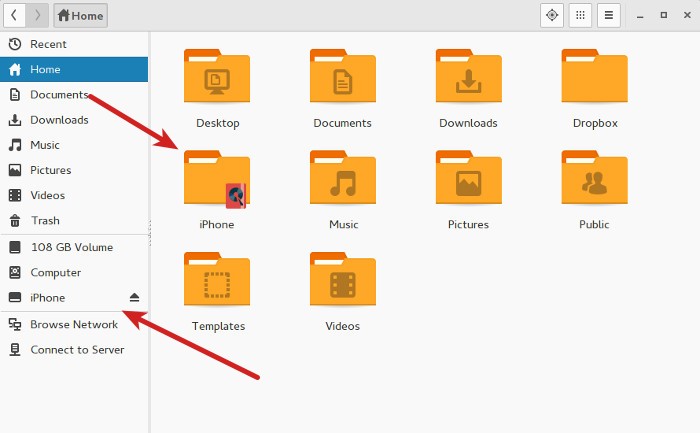
你可以在这个目录中访问文件。从这里复制文件或者复制到里面。
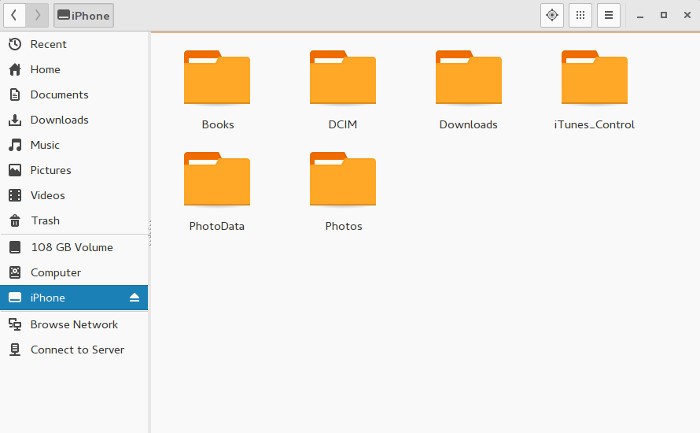
第八步: 当你想要卸载的时候,使用这个命令:
sudo umount ~/iPhone
对你有用么?
我知道这并不是非常方便和理想,iPhone应该像其他USB设备那样工作,但是事情并不总是像人们想的那样。好的是一点小的DIY就能解决这个问题带来了一点成就感(至少对我而言)。我必须要说的是Antergos应该修复这个问题让iPhone可以默认挂载。
这个技巧对你有用么?如果你有任何问题或者建议,欢迎留下评论。
